안녕하세요. 주식회사 서버몬 입니다.
이번시간에는 HP의 PC 또는 WorkStation 제품 BIOS 펌웨어 업데이트 방법 중 BIOS Setup에서 작업하는 방법과 BIOS 펌웨어 롤백하는 방법에 대하여 포스팅해 보겠습니다.
윈도우에서 BIOS 펌웨어 업데이트 방법이 궁금하신 분들은 아래의 링크를 참고해주세요.
기술 자료실-[HPI] 윈도우에서 HP PC, WorkStation BIOS 펌웨어 업데이트하기 (servermon.kr)
서버몬
HPE, LENOVO(=IBM), DELL, 슈퍼마이크로 서버, 기업용 PC, 스토리지 및 소프트웨어 (MS, 레드햇, 오라클), 문서보안솔루션(시큐어디스크, 인터넷디스크) 을 유통 판매하는 IT 통합솔루션 전문 회사입니다.
www.servermon.kr
BIOS Setup에서 펌웨어 업데이트 작업을 하기 위해서는 HP 서버에 접속, 다운로드가 필요한 작업이므로 꼭 사전에 인터넷 가능 환경인지 확인해 주세요.
BIOS 펌웨어 업데이트와 롤백 작업은 재부팅이 필요한 작업이므로 작업 중인 문서 또는 중요한 데이터는 반드시 저장 후 작업 진행하실 것을 당부드립니다.
또한 BIOS 펌웨어 업데이트 적용 중 절대로 사용자가 임의로 재부팅을 하면 안 된다는 점도 꼭 기억해 주세요.
BIOS Setup에서 업데이트
제품 재부팅 시 HP로고가 보이기 전 F10키를 눌러서 BIOS Setup Menu로 진입합니다.

BIOS Setup Menu로 진입하였다면 아래의 사진처럼 Main -> Update System BIOS로 진입합니다.

Update System BIOS로 진입하였다면 아래의 사진처럼 Check HP.com for BIOS Updates를 선택합니다.

Check HP.com for BIOS Updates선택하면 아래의 사진처럼 확인창이 나타납니다.
BDE PIN 정보가 초기화 된다는 내용입니다.
BitLocker 기능을 사용중인 분들은 작업 시작전 해당 키값을 꼭 백업해주세요.
BitLocker를 사용하지 않거나 백업이 되신 분들은 아래의 사진처럼 Continue를 선택합니다.

Continue를 선택하면 아래의 사진처럼 업데이트 가능한 BIOS 펌웨어를 검색합니다.
잠시 기다려주시면 업데이트 가능한 버전이 나타나게 됩니다.

현재 업데이트 가능한 펌웨어버전을 찾았습니다.
아래의 사진처럼 Update to XX.XX를 눌러 새로운 버전의 펌웨어로 업데이트 진행을 합니다.

Update to XX.XX를 눌러 업데이트를 진행하게 되면 해당버전의 펌웨어파일 다운로드부터 진행하게 됩니다.
아래의 사진처럼 다운로드를 진행하고 다운로드 완료 후에 자동으로 해당버전 펌웨어 설치가 진행 됩니다.

다운로드가 완료되어 펌웨어 설치를 진행하는 모습입니다.
주의해야하는 부분은 이 과정에서 제품 전원을 종료하면 안 됩니다.
잠시 기다리면 업데이트가 완료되고 재부팅 화면으로 넘어가게 됩니다.
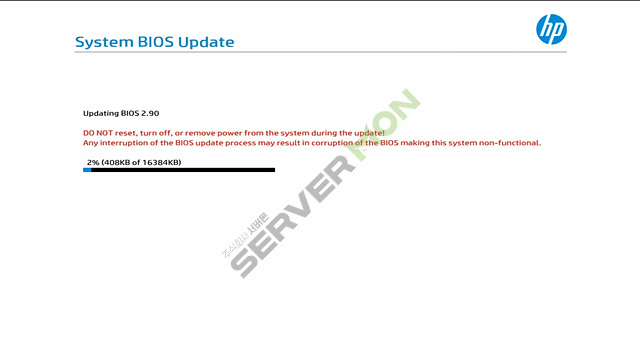
업데이트 설치가 완료되어 아래의 사진처럼 재부팅 화면으로 넘어왔습니다.
시간초가 다 되면 자동으로 재부팅을 하지만 기다리지 않고 바로 Reboot을 선택해서 재부팅을 할 수 있습니다.

재부팅 후 자동으로 펌웨어 적용을 진행합니다.
잠시 기다리면 자동으로 재부팅이 되면서 OS부팅까지 진행 됩니다.

OS 부팅 진입을 한다면 정상적으로 모든 업데이트 작업이 완료 된 것 입니다.
BIOS 펌웨어 롤백
제품 재부팅 시 HP로고가 보이기 전 F10키를 눌러서 BIOS Setup Menu로 진입합니다.

BIOS Setup Menu로 진입하였다면 아래의 사진처럼 Main -> Update System BIOS로 진입합니다.

Update System BIOS로 진입하였다면 아래의 사진처럼 Check HP.com for BIOS Updates를 선택합니다.

Check HP.com for BIOS Updates선택하면 아래의 사진처럼 확인창이 나타납니다.
BDE PIN 정보가 초기화 된다는 내용입니다.
BitLocker 기능을 사용중인 분들은 작업 시작전 해당 키값을 꼭 백업해주세요.
BitLocker를 사용하지 않거나 백업이 되신 분들은 아래의 사진처럼 Continue를 선택합니다.

Continue를 선택하면 아래의 사진처럼 업데이트 가능한 BIOS 펌웨어를 검색합니다.
잠시 기다려주시면 됩니다.

현재 업데이트 가능한 펌웨어버전 그 옆에 Rollback to XX.XX 버튼이 나타나게 됩니다.
아래의 사진처럼 Rollback to XX.XX를 눌러 이전 버전의 펌웨어로 롤백 진행을 합니다.

Rollback to XX.XX를 선택하면 이전버전의 펌웨어파일 다운로드부터 진행하게 됩니다.
아래의 사진처럼 다운로드를 진행하고 다운로드 완료 후에 자동으로 해당버전 펌웨어 설치단계로 넘어가게 됩니다.

다운로드가 완료되고 이전버전의 펌웨어로 롤백하기 전에 아래의 사진처럼 확인창이 나오게 됩니다.
이전버전의 펌웨어로 롤백하면 새로운 버전에서 이미 해결 된 보안문제나 기능적 이슈가 나타날 수 있으니 다시한번 확인해 달라는 내용 입니다.
계속해서 진행하려면 사진속 빨간밑줄 쳐 진 숫자 4자리를 똑같이 입력하고 엔터키를 누르면 됩니다.
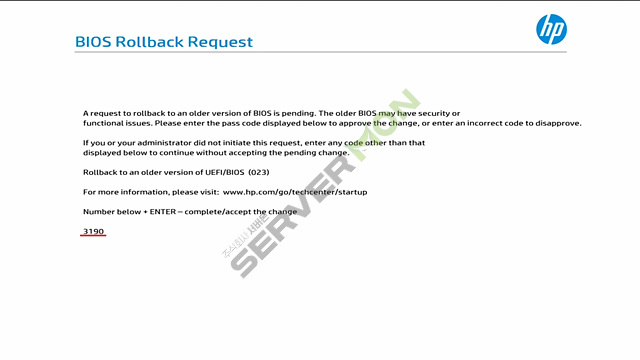
4자리 숫자와 엔터키를 누르면 롤백이 시작 됩니다.
롤백이 완료될 때 까지 잠시 기다립니다.

롤백이 완료된 후 재부팅을 진행하는 화면 입니다.
시간초가 다 되면 자동으로 재부팅을 하지만 기다리지 않고 바로 Reboot을 선택해서 재부팅을 할 수 있습니다.

재부팅 후 롤백을 적용하는 과정입니다.
잠시 기다리면 곧 재부팅과 함께 OS 부팅이 됩니다.
OS부팅이 완료 되면 BIOS 펌웨어 롤백이 완료 된 것 입니다.

펌웨어 버전 확인
제품 재부팅 시 HP로고가 보이기 전 F10키를 눌러서 BIOS Setup Menu로 진입합니다.

BIOS Setup Menu로 진입하였다면 아래의 사진처럼 Main -> System Information으로 진입합니다.

System Information에 진입하면 펌웨어 버전을 확인하실 수 있습니다.

사진상에 표시된 부분이 펌웨어 버전입니다.
지금까지 HP의 PC 또는 WorkStation 제품 BIOS 펌웨어 업데이트 방법과 롤백하는 방법에 대하여 알아보았습니다.
감사합니다.
1u서버 / APC / DB / defog / DEFOG랙 / dell5820 / dell5820t / dell7920 / dellpoweredge / dellr240 / dellr340 / dellr350 / dellr450 / dellr540 / dellr630 / dellr640 / dellr740 / dellr750 / dellserver / dellt40 / dellt440 / dellt5820 / dell서버 / DELL서버CPU / DELL서버RAID컨트롤러 / DELL서버SAS하드디스크 / DELL서버가격비교 / DELL서버가격비교견적 / DELL서버견적 / DELL서버구매 / DELL서버디스크교체 / DELL서버메모리 / DELL서버펌웨어 / DELL서버하드디스크구매 / dell워크스테이션 / dl20 / dl20gen10 / dl360 / dl360gen10 / dl380 / dl380g10 / dl380gen10 / ECC메모리 / EDFOG랙가격 / ESTSOFT / FIRMWARE / gpu서버 / gpu타워형서버 / HA솔루션 / hpdl20 / hpdl360 / hpdl360gen10 / hpdl380 / hpdl380g10 / HPE / HPE Service Pack for Proliant / HPE SPP / hpedl20 / hpedl20gen10 / hpedl360gen10 / hpe서버 / HPE서버CPU / HPE서버RAID컨트롤러 / HPE서버SAS하드디스크 / HPE서버가격비교 / HPE서버가격비교견적 / HPE서버견적 / HPE서버구매 / HPE서버드라이버설치 / HPE서버디스크교체 / HPE서버메모리 / HPE서버비용 / HPE서버펌웨어 / HPE서버하드디스크구매 / hpgen10 / hpml30 / hpserver / hpz2 / hpz4 / hpz420 / hpz440 / hpz4g4 / hpz640 / hpz6g4 / hpz8g4 / hp마이크로서버 / hp서버 / hp서버800 / hp서버800w / hp서버cto / hp서버pc / HP서버메모리 / hp서버컴퓨터 / HP서버펌웨어 / HP서버하드디스크 / hp워크스테이션 / hp프로라이언트 / HYPER BACKUP / ibm서버 / Intelligent Provisioning / KVM / KVM 기술지원비(비용) / KVM 설치비 / L2스위치 / L3스위치 / LENONO서버SAS하드디스크 / lenovop620 / lenovor650 / LENOVO서버 / LENOVO서버CPU / LENOVO서버RAID컨트롤러 / LENOVO서버가격비교 / LENOVO서버가격비교견적 / LENOVO서버견적 / LENOVO서버구매 / LENOVO서버디스크교체 / LENOVO서버메모리 / LENOVO서버하드디스크구매 / LENOVO펌웨어업데이트 / Linux / ML30 / ml30gen10 / ML350GEN10 / ML360 / MSSQL / MSSQL 기술지원비(비용) / MSSQL 설치비 / MYSQL / MySQL 기술지원비(비용) / MySQL 설치비 / OS설치 / p17079-b21 / poweredger740 / poweredger750 / precision5820 / QUADRO / QUADRO그래픽카드 / r240 / r340 / r440 / r740 / RHEL설치 / RMS랙 / server / serverpc / SOPHOS / SPP / sr250 / sr650 / SYNOLOGY / SYNOLOGY나스 / UPS / UPS기술지원 / UPS납품 / UPS설치 / V3 / Windows서버설치 / z420 / z620 / z840 / z8g4 / 기술지원비(비용) / 나스기술지원 / 나스설치지원 / 네트워크스위치 / 네트워크장비 / 더블테이크 / 데이터베이스 / 델5820 / 델서버 / 델서버비용 / 델서버펌웨어업데이트 / 델워크스테이션 / 델컴퓨터워크스테이션 / 디포그 / 디포그랙 / 디포그랙가격 / 딥러닝pc / 딥러닝서버 / 랙 / 랙(RACK) 기술지원비(비용) / 랙(RACK) 설치비 / 랙납품설치 / 랙설치 / 레노버p620 / 레노버서버 / 레노버워크스테이션 / 레노보서버 / 레노보서버펌웨어 / 레드헷설치 / 리눅스 기술지원비(비용) / 리눅스 설치비 / 리눅스서버 / 리눅스서버설치 / 리눅스서버트러블슈팅 / 리눅스트러블슈팅 / 리욱스 / 미니서버 / 미니서버랙 / 방화벽 / 방화벽 기술지원비(비용) / 방화벽 설치비 / 방화벽엔지니어 / 백업 / 보안솔루션 / 보안솔루션구매 / 보안솔루션설치 / 서버 / 서버 기술지원비(비용) / 서버 랙마운트비용 / 서버 설치비 / 서버 장애조치비용 / 서버CPU / 서버MEMORY / 서버OS설치 / 서버pc / 서버가격 / 서버구매 / 서버기술지원 / 서버납품 / 서버디스크장애처리 / 서버랙 / 서버렉마운트 / 서버메모리 / 서버몬 / 서버몬기술지원 / 서버백업 / 서버보안 / 서버엔지니어 / 서버용pc / 서버용그래픽카드 / 서버용메모리 / 서버용컴퓨터 / 서버용하드디스크 / 서버컴 / 서버컴퓨터 / 서버트러블슈팅 / 서버호스팅 / 소포스 / 스위치 / 스위치 기술지원비(비용) / 스위치 설치비 / 스토리지 / 스토리지 기술지원비(비용) / 스토리지 랙마운트비용 / 스토리지 설치비 / 스토리지 장애조치비용 / 스토리지납품설치 / 스토리지서버 / 시놀로지DS918 / 시놀로지HyperBackup / 시놀로지나스 / 시놀로지나스백업 / 시놀로지하이퍼백업 / 시큐어디스크 / 안랩 / 알약 / 왼도우서버설치 / 우분투설치 / 워크스테이션 / 워크스테이션pc / 워크스테이션컴퓨터 / 윈도우서버 / 윈도우서버2016 / 윈도우서버2019 / 윈도우서버트러블슈팅 / 윈도우즈 기술지원비(비용) / 윈도우즈 설치비 / 이스트소프트 / 이중화솔루션 / 이중화솔루션구매 / 이중화솔루션설치 / 인터넷디스크 / 작업장컴퓨터 / 제온서버 / 젠서버 / 중고서버 / 중고워크스테이션 / 카보나이트 / 카스퍼스키 / 컴퓨터서버 / 쿼드로P400 / 타워형서버 / 페도라설치 / 프로라이언트 / GPU서버 / 미니서버렉 / 서버용PC / 젠서버 / AI서버 / 제온서버 / 서버가격 / 1U서버 / HPDL20Gen10 / HP서버8SFF800W / 가상서버 / 타워형서버 / HPDL360 / HPDL380Gen10 / 컴퓨터서버 / 미디어서버 / 타워서버 / DB서버 / HP서버580 / HP서버파워 / HPDL360Gen10 / 윈도우서버컴퓨터 / XEON서버 / 881457-B21
'설치 및 기술 자료 > HPE' 카테고리의 다른 글
| [HPE] RAID Controller write cache 활성화 방법 (0) | 2023.05.22 |
|---|---|
| [HPE] HPE서버의 디스크 상태와 레이드 구성 확인하는 방법 - Windows VROC GUI (0) | 2023.05.11 |
| [HPE] P408i-a SR, Smart Storage Battery 장착 방법 (0) | 2023.04.24 |
| [HPE] DL20Gen10Plus에 CentOS 7.9 설치하는 방법 (0) | 2023.04.19 |
| [HPI] 윈도우에서 HP PC, WorkStation BIOS 펌웨어 업데이트하기 (0) | 2023.04.12 |









댓글